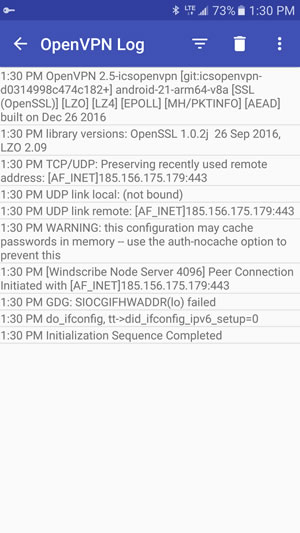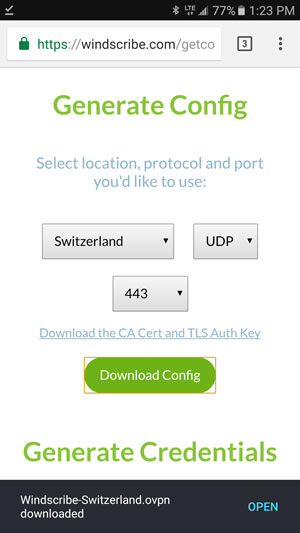Android إرشادات النظام
هل لديك جهاز Android وتريد Windscribe علىه؟ العظيم، إليك الطريقة.
Use Our App
Manual Setup
خطوة 1
تحميل العميل StrongSwan من Google Play
خطوة 2
احصل على الوثائق لتستخدم المصادقة في تطبيق StrongSwan (يتطلب حساب مختص).
خطوة 3
انقر على "أضف ملف VPN"
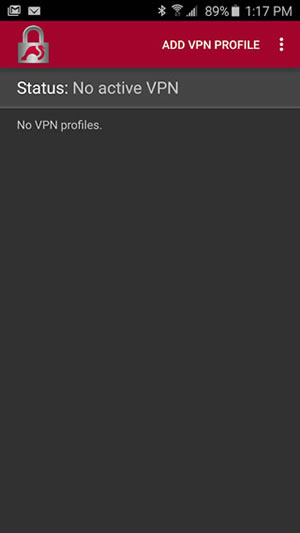
خطوة 4
ادخل عنوان البرنامج، اسم المستخدم وكلمة المرور كما هو منصوص على الشخصي مولد الصفحة.
اسم المستخدم وكلمة المرور لن يكونوا نفس تسجيل الدخول Windscribe الخاص بك.
يجب أن يكون نوع VPN "IKEv2 EAP (اسم المستخدم / كلمة المرور)".

خطوة 5
أضغط علي ”أظهر الأعدادات المتقدمة"
أختر علامة "أمنع ازدحام IPv4 غير المتجهة إلى VPN."
أختر علامة "أمنع ازدحام IPv4 غير المتجهة إلى VPN.”
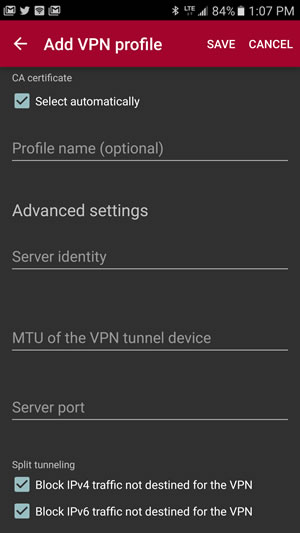
خطوة 6
أضغط علي الحساب الذي خلقته الآن لتتصل
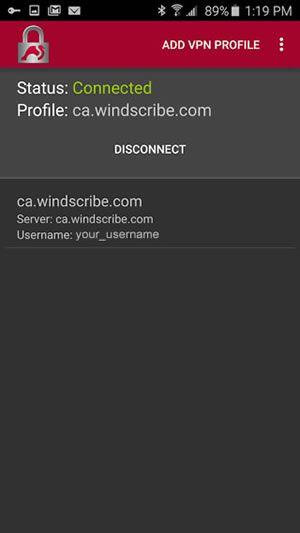
OpenVPN via OpenVPN for Android app
خطوة 1
تحميل OpenVPN من أجل Android من Google Play
خطوة 3
سيحاول التطبيق ان يسترد ملف التكوين. سميه إلى ما يحلو لك واضغط على زر علامة الاختيار في أعلى اليسار.
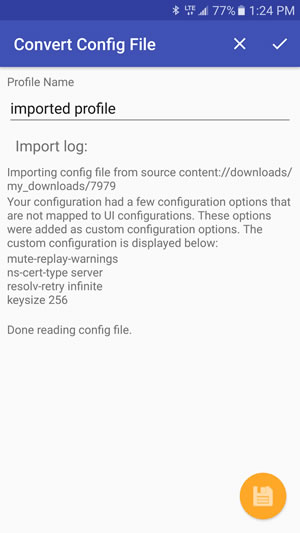
خطوة 4
تعديل البيانات الشخصية التي تم إنشاؤها.
اختر علامة "استخدم الطريق الافتراضي" ل IPv4 و أقسام IP6.
أرجع الي الشاشة الرئيسية
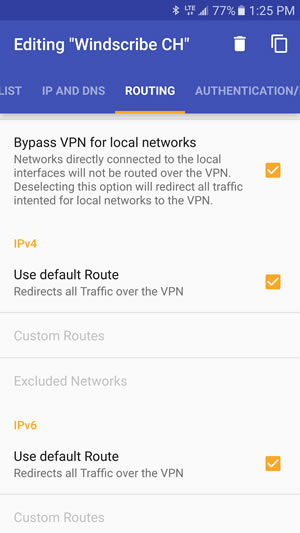
خطوة 5
انقر على الصفحة الشخصية التي قمت بإنشاؤها للاتصال. وسوف يطلب منك اسم المستخدم + كلمة المرور.
اسم المستخدم وكلمة المرور لن يكونوا نفس تسجيل الدخول Windscribe الخاص بك.
احصلل على اسم المستخدم + كلمة المرور من هذه الصفحة (في الأسفل)
أختر علامة "أحفظ كلمة المرور" واضغط علي موافق
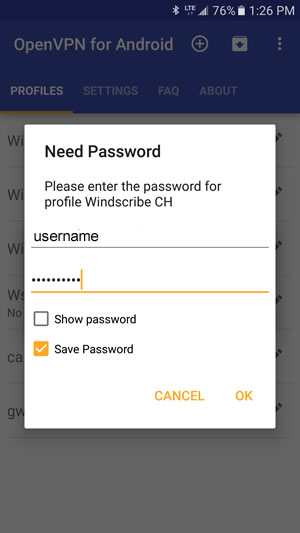
خطوة 6
إذا كان يقول "تم تسلسل التهيئة" في الجزء السفلي من السجل، فانت الآن متصل.